Mục đích: Giúp nhà trường kết nối được với cổng thanh toán JETPAY ngay trên phần mềm EMIS Kindergarten
Hướng dẫn thực hiện:
I. Thiết lập kết nối
- Anh chị đăng nhập vào EMIS Kindergarten, vào Cài đặt, chọn Tài khoản ngân hàng.
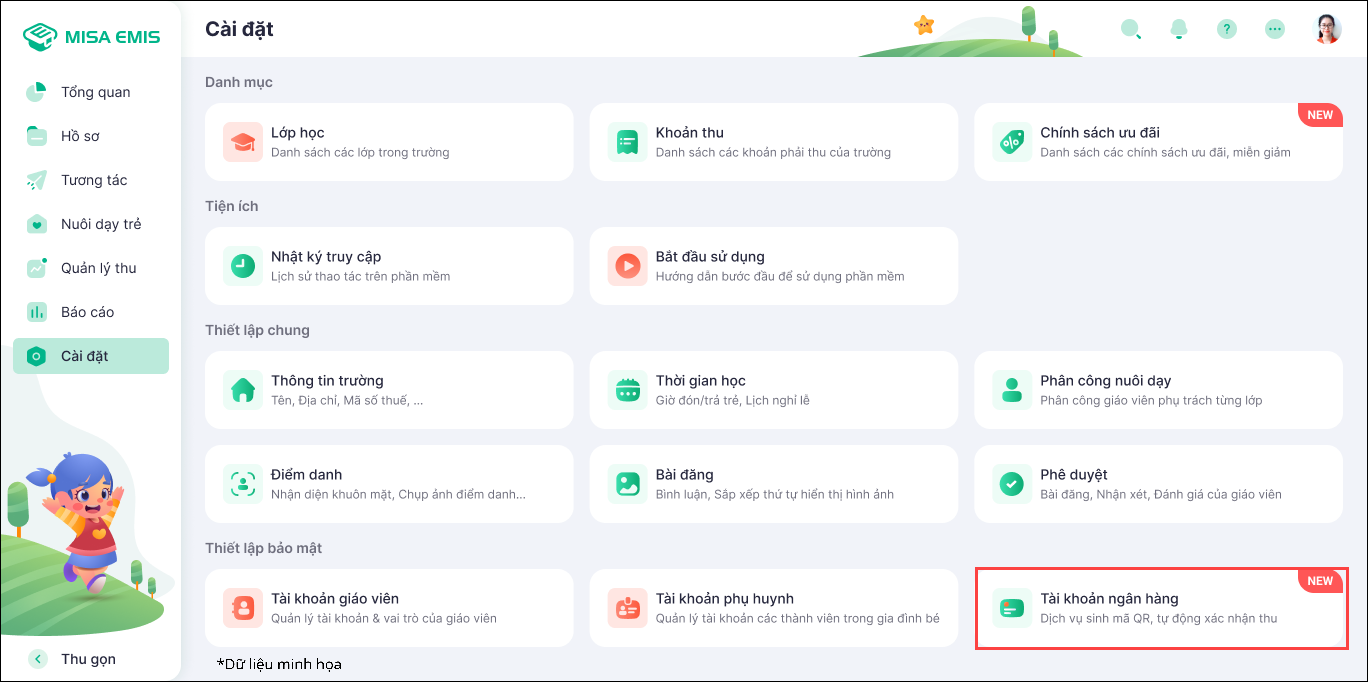
- Tại màn hình Tài khoản ngân hàng/Tài khoản, phần kết nối Jetpay Bankhub, chọn ngân hàng muốn kết nối và nhấn Kết nối
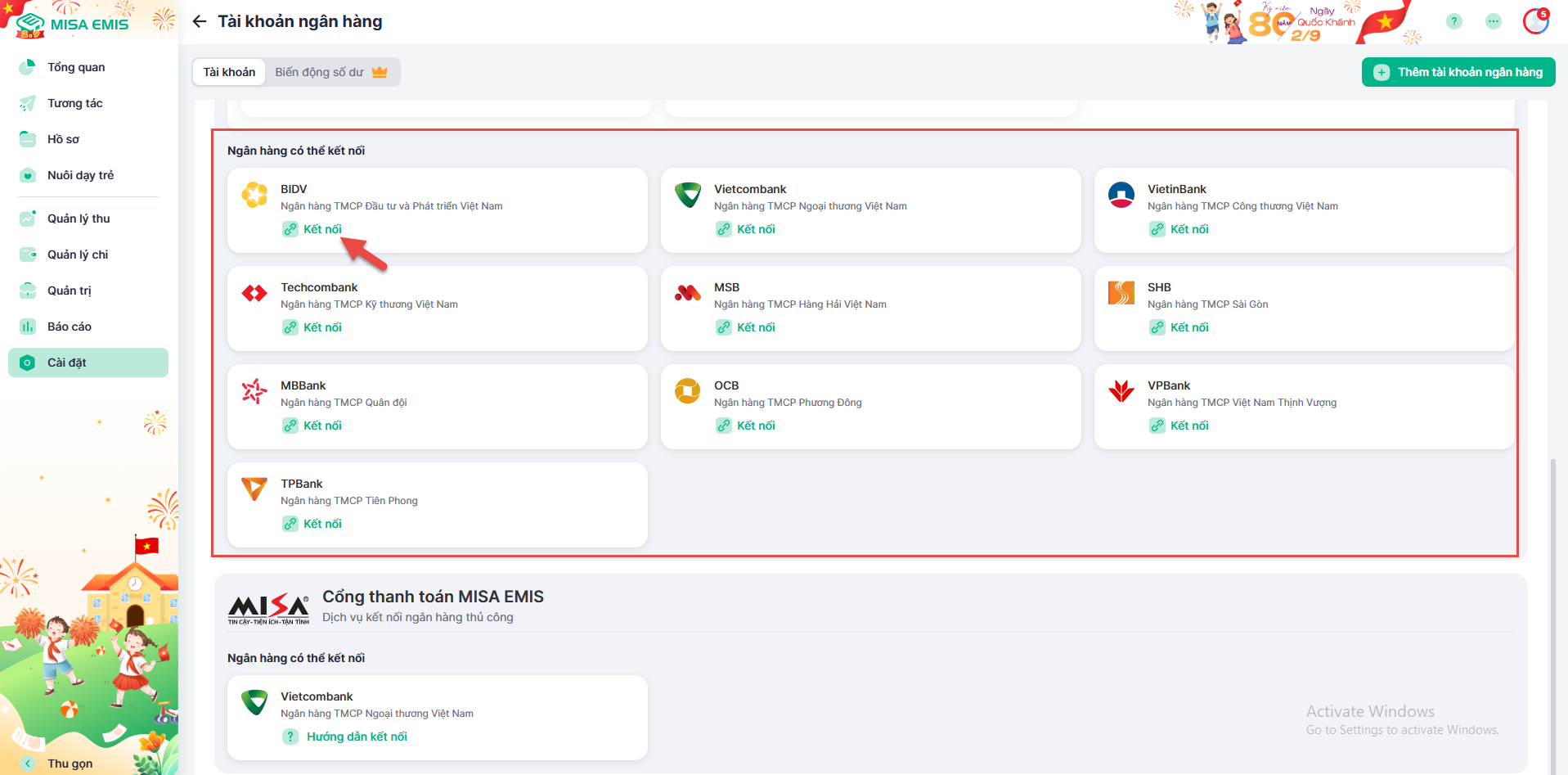
- Anh chị kiểm tra lại điều kiện trước khi thực hiện kết nối:
- Có tài khoản Internet banking của ngân hàng cần kết nối
- Đăng ký sử dụng ngân hàng điện tử Jetpay Bankhub trên hệ thống ngân hàng
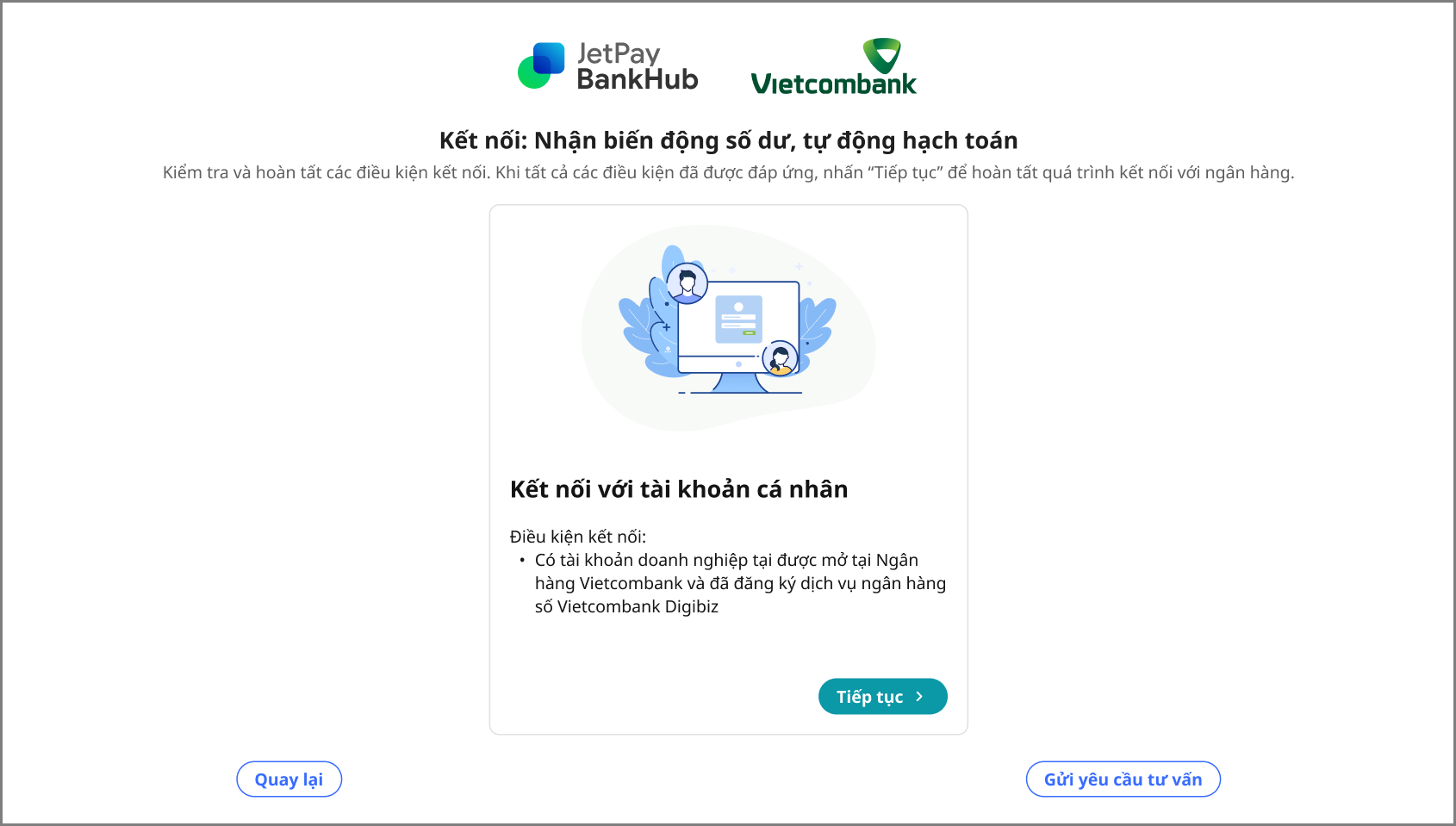
4. Nhập thông tin: Mã số thuế, Tên khách hàng, Số điện thoại, Số tài khoản theo hướng dẫn để kết nối với ngân hàng.
Sau đó chọn “Kết nối”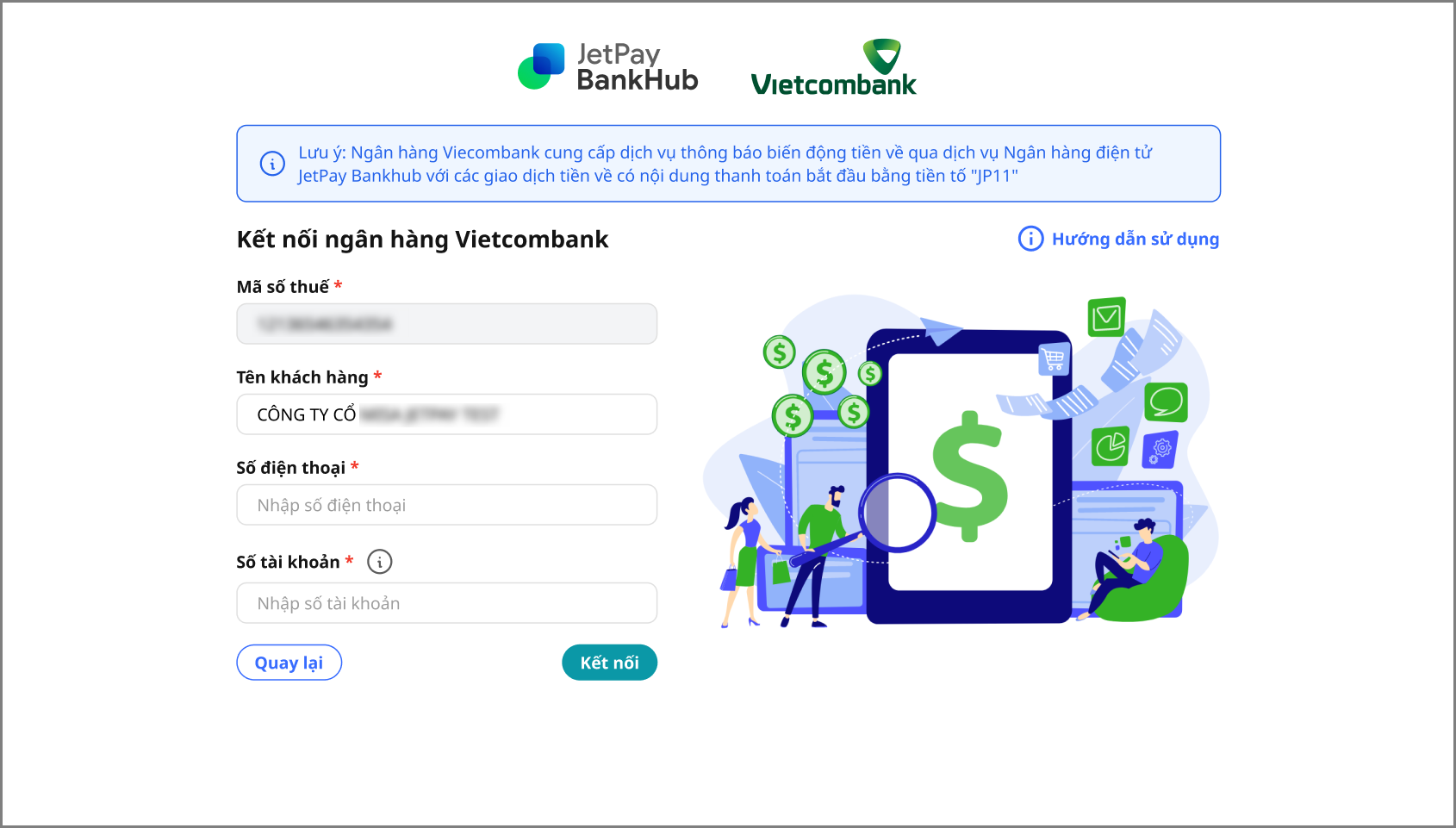
5. Màn hình sẽ hiển thị thông báo đăng ký nhận biến động số dư với ngân hàng thành công.
Chọn vào Danh sách tài khoản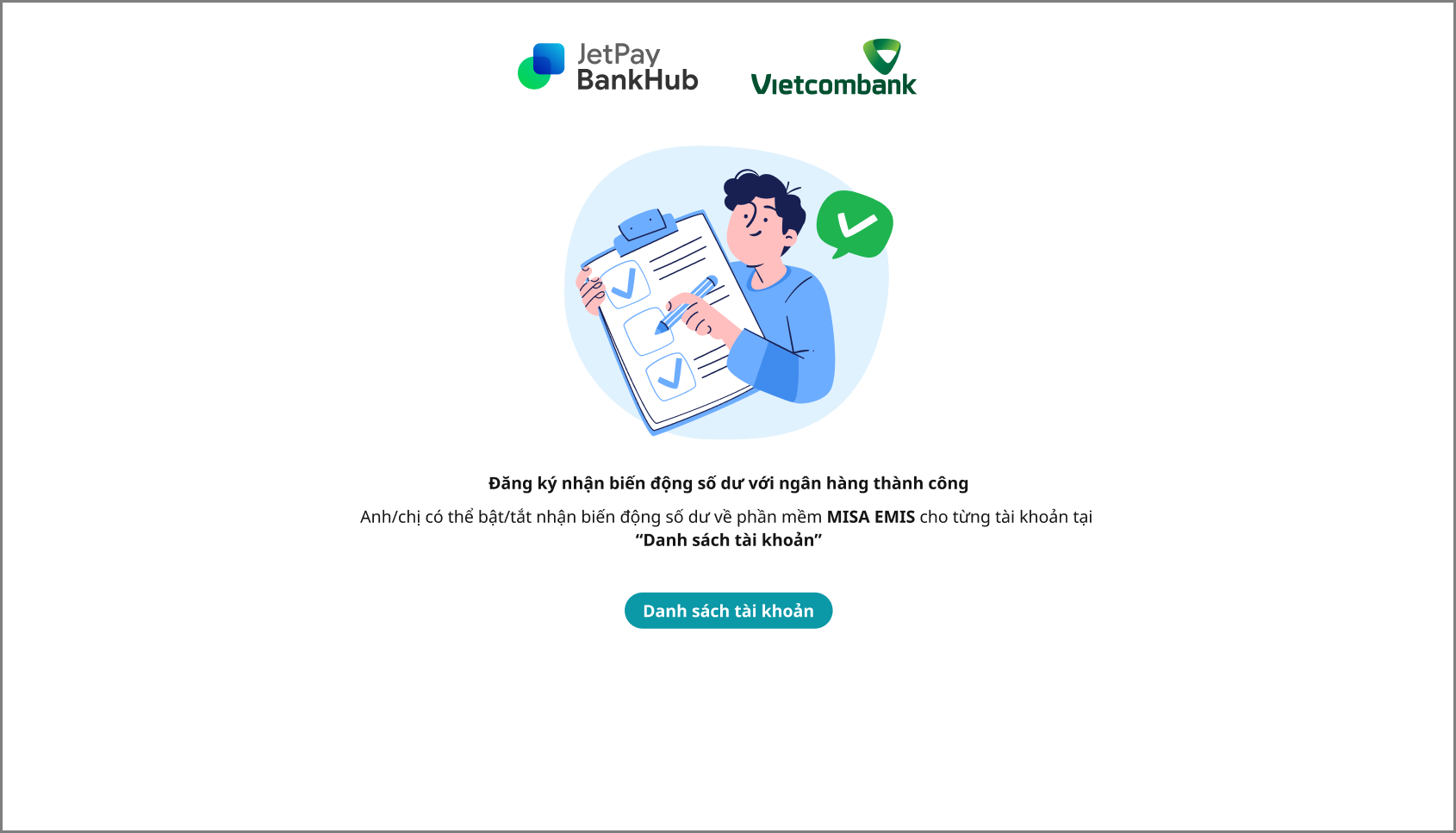
6.Tích chọn các số tài khoản để nhận biến động số dư.
Chọn Lưu để hoàn tất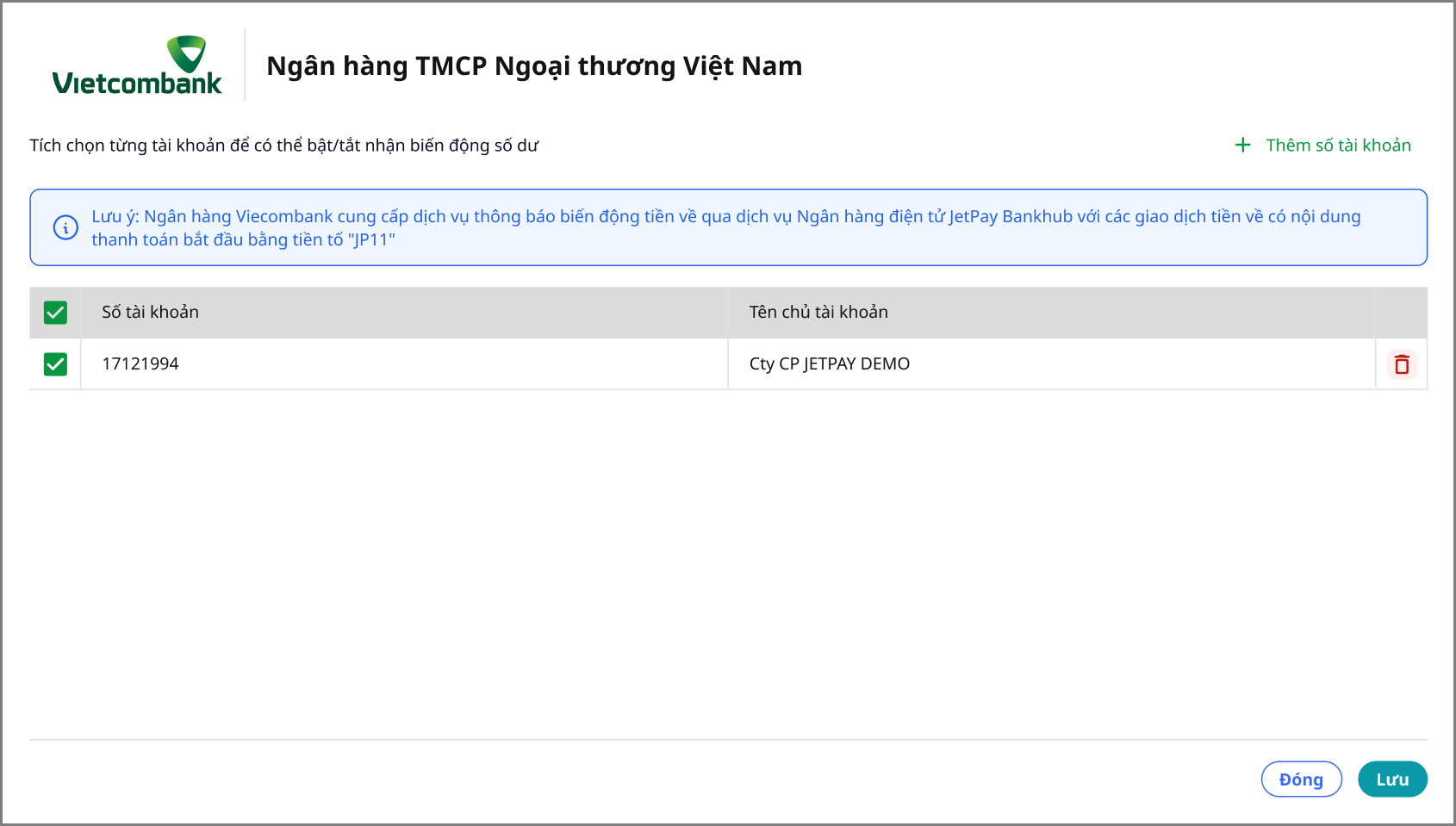
7. Tại giao diện Tài khoản ngân hàng, anh chị cũng sẽ xem được danh sách các ngân hàng của JETPAY BankHub đã kết nối thành công.
II. Lập kỳ thu mới
- Vào Quản lý thu, chọn Kỳ thu\Thêm kỳ thu.

- Nhập thông tin kỳ thu:
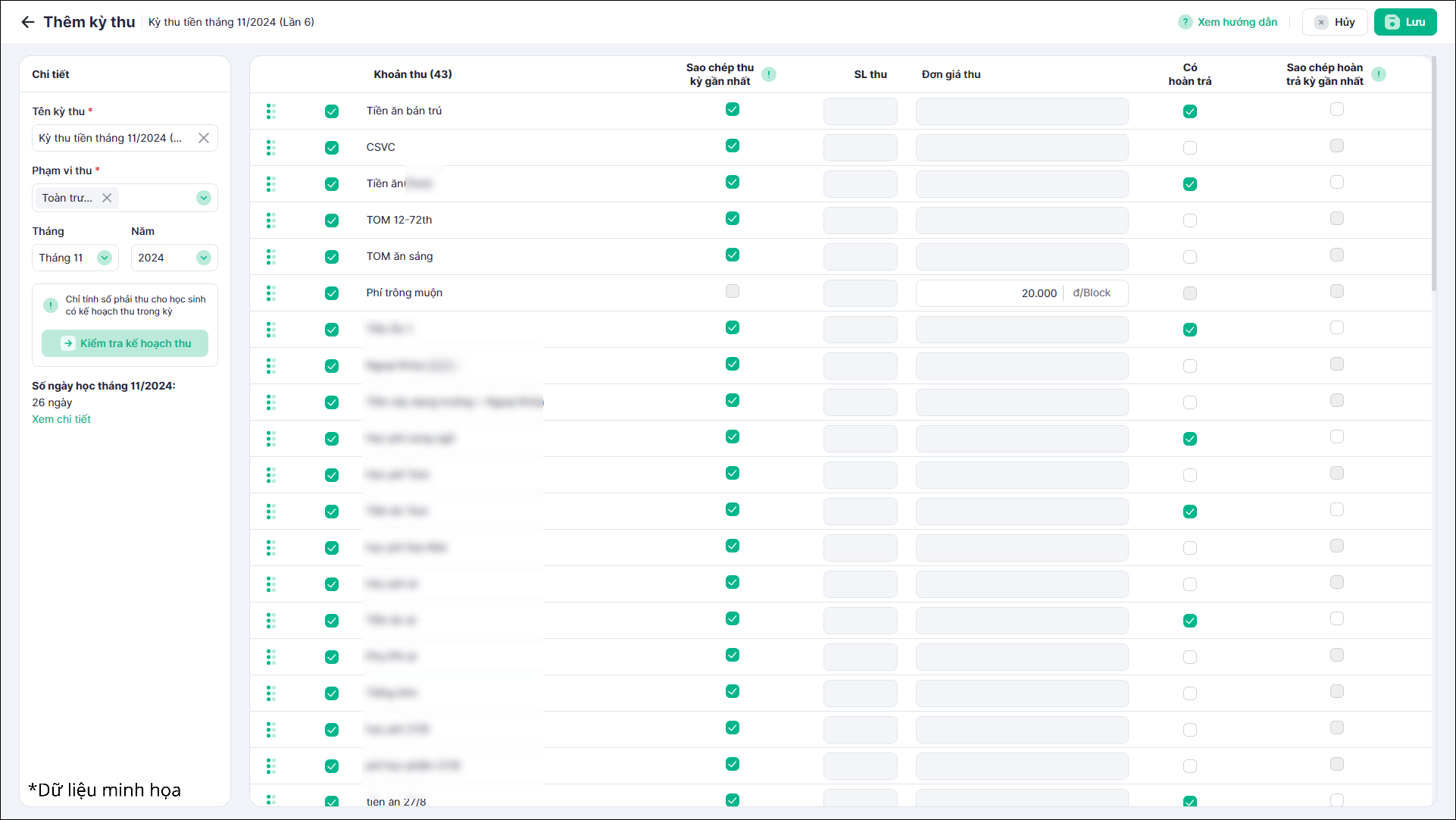
- Tên kỳ thu: Tự động lấy theo tháng thu, có thể chỉnh sửa nếu muốn.
- Phạm vi thu: Toàn trường hoặc từng lớp, nhiều lớp. Tích chọn trong danh sách lớp.
- Tháng: Chọn kỳ thu tiền cho tháng (Ví dụ: Lập kỳ thu tiền cho Tháng 2, chọn Tháng 2).
- Năm: Chọn năm của kỳ thu.
- Tại danh sách khoản thu, tích chọn các khoản thu phù hợp. Với các khoản thu có mức thu tương tự kỳ trước, anh/chị có thể Sao chép thu kỳ gần nhất để thực hiện được nhanh chóng tiện lợi.
- Trường hợp khoản thu có hoàn trả (Ví dụ tiền ăn), tích chọn tại cột Hoàn trả.
- Nhấn Lưu để thêm kỳ thu mới. Hệ thống tự động lấy lên danh sách học sinh tương ứng phạm vi thu đã chọn và các khoản thu đã thiết lập.
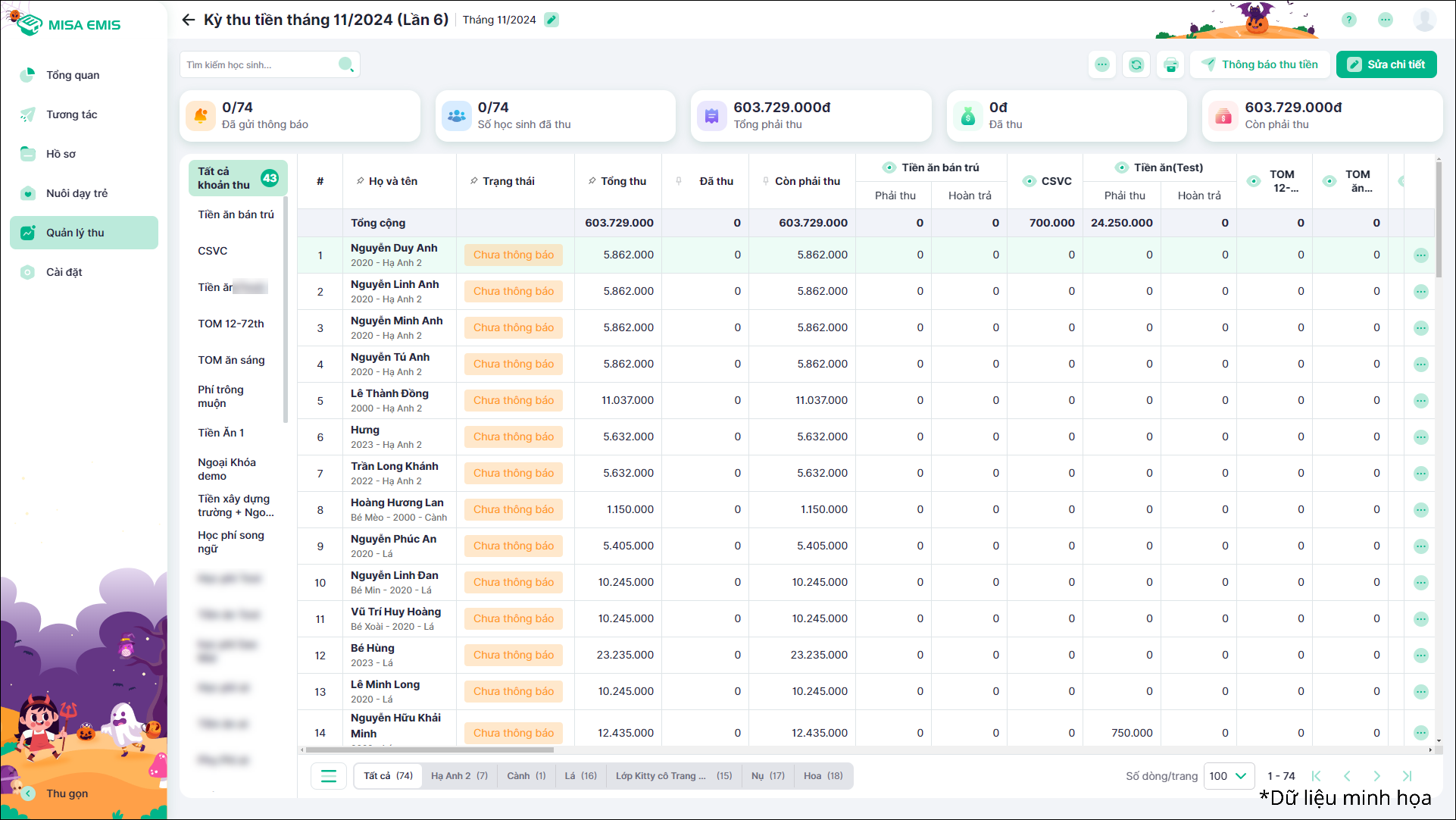
III. Thông báo thu tiền
- Sau khi Nhà trường lập kỳ thu mới, chọn Thông báo thu tiền.
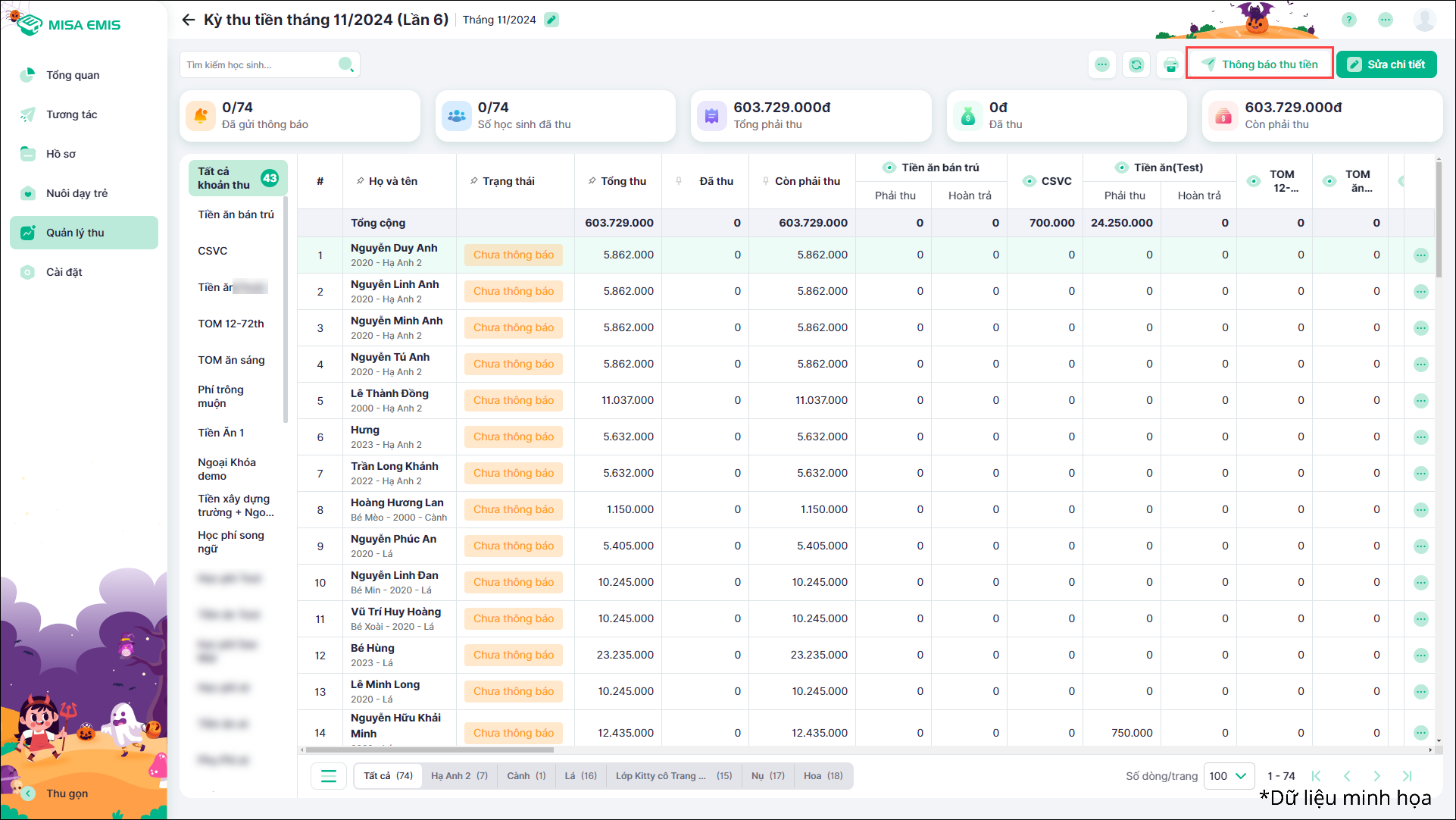
- Thiết lập thông báo thu tiền:
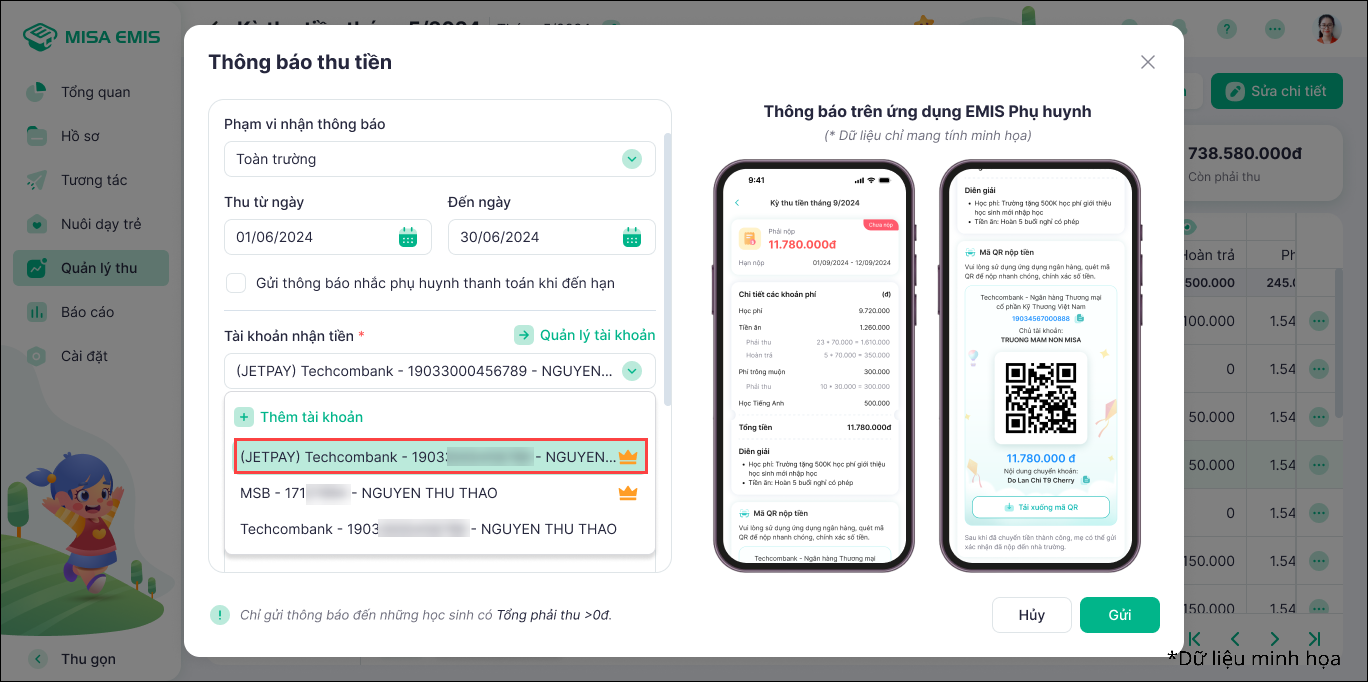
- Phạm vi nhận thông báo: Chọn gửi thông báo cho Toàn trường hoặc từng lớp.
- Chọn thời gian thu Từ ngày – Đến ngày: Giúp phụ huynh biết thời hạn thanh toán đúng hạn.
- Tài khoản nhận tiền:
- Chọn tài khoản ngân hàng trong danh sách các tài khoản đã thiết lập. Với tài khoản có kết nối qua JETPAY sẽ có chữ JETPAY ở đầu
- Tích chọn Sinh mã QR thanh toán cho từng học sinh: Ứng dụng hiển thị mã QR của từng học sinh và theo cú pháp, khi Phụ huynh quét mã tự động hiển thị Tài khoản thanh toán; Số tiền; Nội dung chuyển khoản.
- Lưu ý cho phụ huynh: Nhà trường tự nhập thông tin tài khoản, ghi chú cho Phụ huynh,… khi thanh toán.
- Nhấn Gửi để gửi thông báo cho Phụ huynh. Ngay lập tức, Phụ huynh sẽ nhận được thông báo thu tiền trên ứng dụng EMIS Phụ huynh.
- Lưu ý: Nhà trường vui lòng bổ sung đầy đủ Số điện thoại Phụ huynh trên Hồ sơ học sinh để gửi thông báo thành công.
